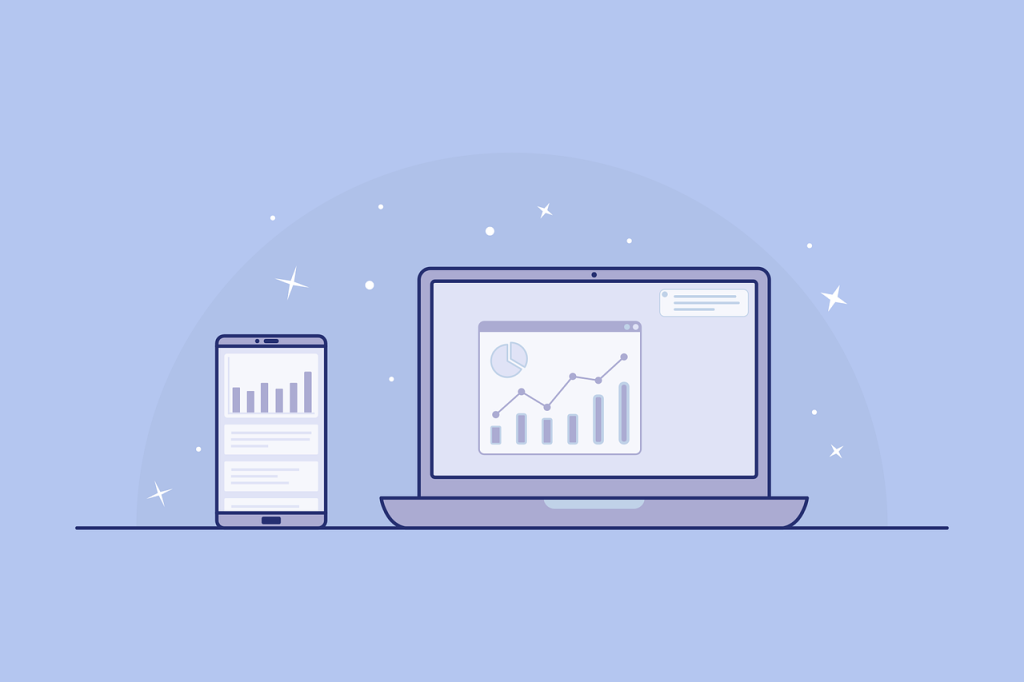
Apakah laptop Anda terasa lambat akhir-akhir ini? Memulai program butuh waktu lama, berpindah antar aplikasi terasa berat, atau bahkan sekadar browsing internet pun sering freeze? Jangan khawatir, Anda tidak sendirian. Laptop yang lemot adalah masalah umum yang bisa sangat mengganggu produktivitas dan pengalaman pengguna.
Ada banyak faktor yang dapat menyebabkan laptop menjadi lambat, mulai dari masalah perangkat lunak hingga keterbatasan perangkat keras. Kabar baiknya, sebagian besar masalah ini dapat diatasi dengan beberapa langkah sederhana, bahkan oleh pengguna awam sekalipun. Artikel ini akan memandu Anda melalui berbagai solusi efektif untuk mengembalikan kecepatan dan responsivitas laptop Anda.
Mengapa Laptop Anda Menjadi Lemot?
Sebelum kita membahas solusinya, ada baiknya memahami beberapa penyebab umum laptop melambat:
- Program dan File Berlebihan: Terlalu banyak aplikasi terinstal, file sampah yang menumpuk, dan program yang berjalan di latar belakang dapat memakan banyak sumber daya sistem.
- Malware atau Virus: Perangkat lunak berbahaya dapat mengonsumsi CPU, RAM, dan bandwidth internet, serta merusak sistem.
- Driver atau Sistem Operasi Usang: Driver yang tidak diperbarui atau sistem operasi yang tidak pernah di-update bisa menyebabkan ketidakcocokan dan performa menurun.
- Hardware yang Terbatas atau Rusak: RAM yang kurang, hard drive (HDD) yang lambat, atau sistem pendingin yang tidak optimal dapat menjadi botol leher performa.
- Suhu Berlebih (Overheating): Akumulasi debu pada kipas atau pasta termal yang kering dapat menyebabkan laptop terlalu panas, yang memicu penurunan performa untuk mencegah kerusakan.
Solusi Software untuk Mengatasi Laptop Lemot
Sebagian besar masalah laptop lemot berakar pada perangkat lunak. Berikut adalah langkah-langkah yang bisa Anda coba:
1. Bersihkan File Sampah dan Cache
File sementara (temporary files), cache browser, dan file sistem yang tidak perlu dapat menumpuk dan memakan ruang penyimpanan, serta memperlambat kinerja. Gunakan alat bawaan seperti Disk Cleanup (Windows) atau Manajer Penyimpanan (macOS) untuk membersihkannya secara teratur.
- Windows: Ketik “Disk Cleanup” di kolom pencarian Windows, pilih drive, lalu centang jenis file yang ingin dihapus.
- Browser: Masuk ke pengaturan browser Anda (Chrome, Firefox, Edge, dll.) dan cari opsi untuk membersihkan data penjelajahan, termasuk cache dan cookie.
2. Copot Aplikasi yang Tidak Perlu
Setiap program yang terinstal, bahkan yang jarang digunakan, dapat memakan ruang penyimpanan dan kadang-kadang berjalan di latar belakang. Hapus aplikasi yang tidak Anda butuhkan lagi:
- Windows: Buka Pengaturan > Aplikasi > Aplikasi & Fitur, lalu pilih aplikasi dan klik “Copot Pemasangan”.
- macOS: Seret aplikasi dari folder Aplikasi ke Trash (tempat sampah), lalu kosongkan Trash.
3. Kelola Program Startup
Banyak aplikasi diatur untuk berjalan secara otomatis saat laptop dinyalakan. Ini bisa sangat memperlambat proses booting dan menghabiskan RAM. Matikan program startup yang tidak penting:
- Windows: Tekan Ctrl + Shift + Esc untuk membuka Task Manager, pergi ke tab “Startup”, lalu nonaktifkan program yang tidak perlu.
- macOS: Buka Pengaturan Sistem > Umum > Item Login, lalu hapus aplikasi yang tidak Anda inginkan untuk memulai secara otomatis.
4. Perbarui Sistem Operasi dan Driver
Pembaruan sistem operasi seringkali mencakup perbaikan bug dan peningkatan performa. Driver perangkat keras yang usang juga dapat menyebabkan masalah. Pastikan sistem Anda selalu diperbarui:
- Windows: Buka Pengaturan > Windows Update > Periksa Pembaruan.
- macOS: Buka Pengaturan Sistem > Umum > Pembaruan Perangkat Lunak.
- Untuk driver, Anda bisa mengunjungi situs web produsen laptop atau komponen (misalnya, kartu grafis) untuk mengunduh driver terbaru, atau menggunakan utilitas pembaruan driver.
5. Pindai Virus dan Malware
Virus, spyware, dan malware dapat secara signifikan memperlambat kinerja laptop Anda dan membahayakan data pribadi. Lakukan pemindaian sistem penuh secara teratur dengan antivirus yang terpercaya:
- Gunakan perangkat lunak antivirus yang kuat seperti Windows Defender (bawaan Windows), Avast, AVG, atau Malwarebytes untuk melakukan pemindaian menyeluruh.
6. Defragmentasi Hard Drive (Khusus HDD)
Jika laptop Anda masih menggunakan Hard Disk Drive (HDD) tradisional (bukan SSD), file-file dapat tersebar di berbagai sektor disk, memperlambat akses data. Defragmentasi akan menyusun ulang file-file ini agar lebih teratur:
- Windows: Ketik “Defragment and Optimize Drives” di kolom pencarian, pilih drive Anda, lalu klik “Optimize”. (Catatan: Jangan lakukan defragmentasi pada SSD, karena ini dapat memperpendek umurnya).
Solusi Hardware untuk Peningkatan Performa Signifikan
Jika solusi software tidak cukup, mungkin sudah saatnya mempertimbangkan upgrade hardware.
1. Upgrade RAM (Memori Akses Acak)
RAM adalah memori jangka pendek yang digunakan laptop untuk menjalankan aplikasi. Jika Anda sering membuka banyak program atau tab browser, RAM yang kurang (misalnya, 4GB atau kurang) dapat menjadi penyebab utama laptop lemot. Menambah RAM (misalnya, menjadi 8GB atau 16GB) dapat memberikan peningkatan performa yang sangat terasa.
2. Ganti HDD dengan SSD (Solid State Drive)
Ini adalah salah satu upgrade terbaik untuk laptop yang menggunakan HDD lama. SSD jauh lebih cepat dalam membaca dan menulis data, yang akan menghasilkan waktu booting yang sangat singkat, loading aplikasi yang lebih cepat, dan responsivitas sistem secara keseluruhan yang jauh lebih baik. Jika laptop Anda memiliki HDD, beralih ke SSD adalah investasi yang sangat berharga.
3. Pastikan Sistem Pendingin Bekerja Optimal
Laptop yang terlalu panas (overheating) akan secara otomatis menurunkan kecepatan prosesor untuk mencegah kerusakan. Pastikan ventilasi udara tidak terhalang. Secara berkala, bersihkan debu dari kipas pendingin dan ventilasi. Jika Anda merasa nyaman, Anda bahkan bisa mengganti pasta termal pada CPU dan GPU.
- Gunakan canned air untuk membersihkan debu dari ventilasi.
- Pertimbangkan untuk menggunakan cooling pad jika Anda sering menggunakan laptop untuk tugas berat.
Kebiasaan Baik untuk Mencegah Laptop Lemot di Masa Depan
Mencegah lebih baik daripada mengobati. Terapkan kebiasaan-kebiasaan ini untuk menjaga laptop tetap cepat:
- Jangan Membuka Terlalu Banyak Aplikasi Sekaligus: Setiap aplikasi memakan sumber daya. Tutup program yang tidak Anda gunakan.
- Rutin Membersihkan Desktop dan Folder Download: Desktop yang penuh ikon atau folder download yang berantakan dapat memperlambat kinerja.
- Cadangkan Data & Pertimbangkan Reset Pabrik: Secara berkala, cadangkan data penting Anda. Jika semua cara di atas tidak berhasil dan laptop masih sangat lambat, melakukan reset pabrik (instal ulang sistem operasi) dapat memberikan performa seperti baru, namun pastikan semua data sudah diamankan.
Kesimpulan
Laptop yang lemot memang menyebalkan, tetapi dengan pendekatan yang tepat, Anda bisa mengembalikan performanya. Mulai dari pembersihan software rutin, hingga upgrade hardware yang strategis, setiap langkah kecil dapat berkontribusi pada pengalaman komputasi yang lebih cepat dan menyenangkan. Jangan ragu untuk mencoba kombinasi solusi di atas untuk menemukan yang paling efektif bagi laptop Anda. Selamat mencoba!


